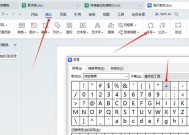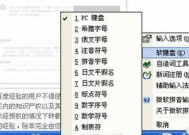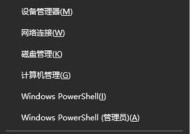监控电脑频繁黑屏的原因及解决方法
- 家电指南
- 2025-06-29
- 3
- 更新:2025-06-25 02:37:55
电脑黑屏是许多用户在使用过程中会遇到的令人头疼的问题,它不仅影响工作效率,也让人摸不着头脑。本文将深入探讨导致电脑频繁黑屏的原因,并提供一系列实用的解决方法,帮助您快速恢复正常工作。
一、硬件问题导致的黑屏
1.显示器或连接线故障
显示器本身或连接显示器的线缆出现问题时,会直接导致黑屏。检查显示器电源是否开启,尝试更换显示器数据线或连接另一台显示器看是否正常。
2.显卡问题
显卡故障或显卡驱动程序不兼容也会引起黑屏。重新安装或更新显卡驱动程序,甚至更换显卡进行测试。

二、系统软件问题导致的黑屏
1.系统文件损坏
系统文件损坏或病毒感染可能导致系统无法正常启动。使用系统恢复功能或重新安装操作系统。
2.系统过热
长时间使用导致电脑内部过热,可能会自动保护性关机。清洁电脑内部灰尘,检查散热系统是否工作正常。

三、电源管理设置问题
1.电源设置不当
电脑电源管理设置不当可能会导致电脑进入休眠或睡眠模式时黑屏。进入控制面板调整电源设置,确保电脑不会在不适当的时候进入低功耗状态。
2.电池电量不足
笔记本电脑电池电量不足或故障也会引起黑屏。尝试插上电源适配器使用,或更换电池。
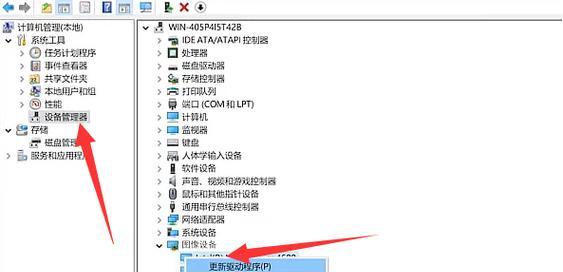
四、内存条问题
1.内存条损坏
内存条接触不良或损坏,可能会导致系统不稳定而黑屏。检查内存条是否牢固,尝试更换内存条。
2.内存不足
运行程序过多或内存占用过高,也可能导致系统崩溃而黑屏。关闭不必要的程序,或增加物理内存。
五、其他系统设置问题
1.系统更新失败
系统更新过程中如果出现错误,可能会导致系统不稳定而黑屏。检查系统更新日志,回滚到更新前的状态。
2.开机启动项过多
过多的启动项会拖慢启动速度,有时也会引起黑屏。进入系统配置管理器,优化启动项。
六、实用技巧和预防措施
为了减少黑屏出现的几率,您可以:
定期清理电脑内部灰尘,确保散热良好。
定期更新操作系统和驱动程序,保持软件的最新状态。
定期备份重要数据,以防系统崩溃导致数据丢失。
七、常见问题解答
问题:电脑黑屏时,如何判断是硬件问题还是软件问题?
解答:可以通过尝试进入安全模式来初步判断。如果在安全模式下电脑能够正常启动,说明问题可能出在操作系统或软件设置上。如果依然黑屏,则可能是硬件问题。
问题:如何检查内存条是否损坏?
解答:可以尝试使用内存检测工具(如MemTest86)来检测内存条的健康状况,或者在另一台电脑上测试该内存条。
问题:电脑频繁黑屏,应如何优化电源管理设置?
解答:进入“控制面板”>“电源选项”,调整屏幕亮度、睡眠和休眠设置。确保电脑不会在不适当的时候进入节能状态,导致黑屏。
通过以上介绍,您应能够全面理解导致电脑黑屏的原因,并采取相应的解决方法。如果问题持续存在,建议联系专业技术人员进行检查。希望您能够顺利解决电脑黑屏的烦恼,享受无忧的电脑使用体验。